windowsxp系统下如何取消360垃圾清理弹窗
一位windowsxp系统用户反馈自己在电脑中安装了360安全卫士后,发现电脑总会弹出垃圾清理提示框,感觉非常烦人。这该怎么办呢?接下来,小编就带大家看看windowsxp系统下如何取消360垃圾清理弹窗。
具体如下:
1、找到360安全卫士设置中心。
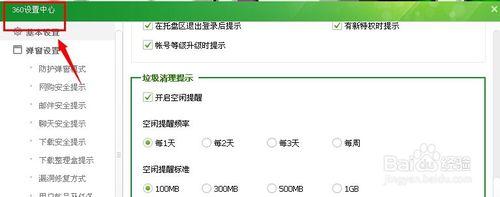
2、之后,“基本设置”——“弹窗设置”——“垃圾清理提示”。
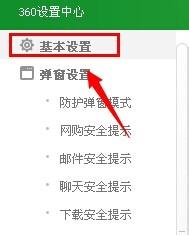
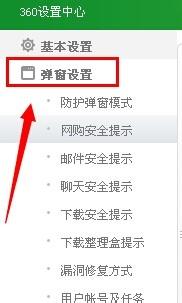
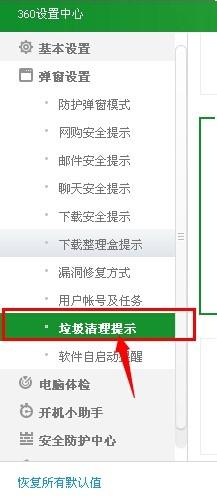
3、将“垃圾清理提示”设置里面的设置全部取消。
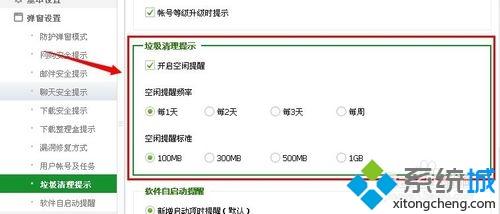
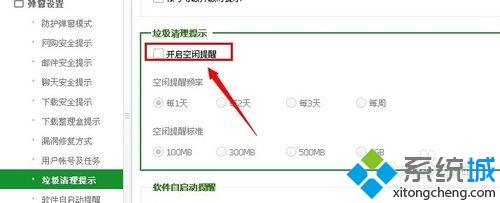
4、点击“确定”,如图,隔天之后,检查设置效果。
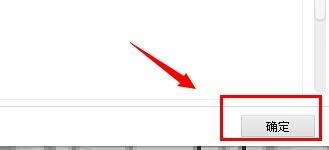
windowsxp系统下取消360垃圾清理弹窗的方法就为大家介绍到这里了。更多精彩的内容请继续关注系统城官网www.xitongcheng.com
相关教程:打开安全卫士清理垃圾如何清理缓存垃圾xp垃圾清理 batwin8怎样清理系统垃圾windowsxp系统清理我告诉你msdn版权声明:以上内容作者已申请原创保护,未经允许不得转载,侵权必究!授权事宜、对本内容有异议或投诉,敬请联系网站管理员,我们将尽快回复您,谢谢合作!










